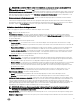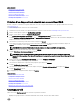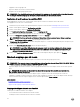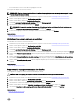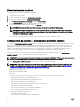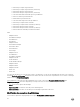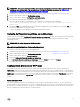Users Guide
REMARQUE : Le disque virtuel sécurisé est créé uniquement si la clé de sécurité du contrôleur a été créée et que les
disques sélectionnés sont de type SED (Self-Encrypting Drives - Lecteurs à cryptage automatique).
Affichage du récapitulatif
La page Récapitulatif affiche les attributs de disque virtuel en fonction des sélections effectuées.
PRÉCAUTION : Cliquez sur Terminer pour supprimer tous les disques virtuels existants, à l'exception des configurations
étrangères que vous avez spécifiées. Toutes les données résidant sur le disque virtuel sont perdues.
Pour revenir à une page précédente pour vérifier ou modifier les sélections, cliquez sur Précédent. Pour quitter l'assistant sans
apporter de modification, cliquez sur Annuler.
Cliquez sur Terminer pour créer un disque virtuel avec les attributs affichés.
Configuration de RAID avec RAID logiciel
Pour les contrôleurs PERC S110 et S130, assurez-vous de changer les paramètres SATA dans le BIOS du système afin d’utiliser
Mode RAID. Pour modifier ce paramètre dans le BIOS, la version la plus récente du BIOS doit être installé. Pour plus d’informations
sur les versions du BIOS pour des systèmes différents, voir Lifecycle Controller Release Notes (Notes de mise à jour de Lifecycle
Controller) sur dell.com/support/home.
REMARQUE : Pour plus d'informations sur la configuration RAID, reportez-vous au livre blanc
Creating RAID using
Lifecycle Controller
(Création de RAID à l'aide de Lifecycle Controller) sur delltechcenter.com/lc.
REMARQUE : Si vous disposez d'un BIOS antérieur, vous pouvez configurer le RAID uniquement via Option ROM.
Utilisez cette fonction pour configurer le RAID si un contrôleur PERC S110 ou S130 est activé sur le système. Si vous sélectionnez
l'option de RAID logiciel, vous ne pouvez pas créer de disque virtuel partiel par l'intermédiaire de l'interface du Lifecycle Controller et
les disques physiques s'affichent comme disques non RAID ou disques RAID.
• Disque non RAID : disque unique sans aucune propriété RAID. Doit être initialisé pour appliquer les niveaux de RAID.
• Disque prêt au RAID : le disque est initialisé et un niveau de RAID peut être appliqué.
REMARQUE : À partir de l'interface utilisateur du Lifecycle Controller, vous ne pouvez déployer que le système
d'exploitation Windows Server à l'aide du contrôleur RAID logiciel.
Pour configurer le RAID logiciel :
1. Démarrez le Lifecycle Controller. Pour plus d’informations, reportez-vous à la section Démarrage du Lifecycle Controller.
2. Dans le volet de gauche, cliquez sur Configuration matérielle.
3. Dans le volet de droite, cliquez sur Assistants Configuration
4. Sous Assistants Configuration du stockage, cliquez sur Configuration de RAID pour lancer l'Assistant.
La page Afficher la configuration RAID actuelle et sélectionner un contrôleur s'affiche.
5. Sélectionnez le contrôleur et cliquez sur Suivant.
Si les disques non RAID sont reliés au contrôleur sélectionné, sélectionnez les disques physiques non RAID et cliquez sur
Suivant pour les initialiser. Sinon, la page Sélectionnez le niveau de RAID s'affiche.
REMARQUE : Au cours de l'initialisation, toutes les données des disques non RAID sont supprimées.
6. Sélectionnez le niveau de RAID requis, puis cliquez sur Suivant.
La page Sélectionner des disques physiques s'affiche.
7. Sélectionnez les propriétés de disque physique voulues, puis cliquez sur Suivant.
La page Attributs de disque virtuel s'affiche.
8. Sélectionnez les paramètres de disque virtuel voulus et cliquez sur Suivant.
La page Résumé s'affiche.
9. Pour appliquer la configuration RAID, cliquez sur Terminer.
52